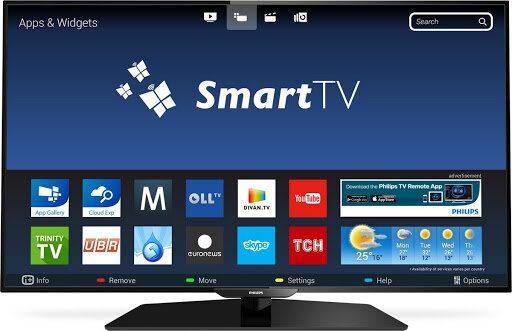Чтобы настроить цифровое ТВ, которое имеет одноразовое настройки, отсутствие помех, доступ к огромному количеству ТВ-контента, необходимо произвести ряд простых действий.
Однако вы можете подключить цифровые каналы, если модель устройства поддерживает стандарт тюнера DVB-T2 или имеет приставку.
Представители провайдера сети Ланет рассказали, как настроить телевизор Samsung на цифровое телевидение.
Способы настройки цифровых каналов
Существует два способа настроить телевизор Samsung на цифровое телевидение: ручной и автоматичний. При ручной настройке необходимо искать и сохранять каналы отдельно, каждый раз прописывая в настройках поиска необходимые параметры. Это достаточно сложный и затратный по времени способ, поэтому производитель рекомендует автоматическую настройку. Автонастройки позволяет быстро найти и расставить цифровые каналы в удобном порядке приоритетности. Ниже мы предлагаем обобщенную инструкцию к телевизору Samsung.
Для автонастройки необходимо:
- с помощью пульта зайти в «Меню»;
- выбрать «Настройка каналов»;
- далее выбрать раздел «Трансляция» или «Прямой эфир»;
- выбрать нужный формат вещания.
Сразу после этого начнется автопоиск.
Однако стоит учесть, что в зависимости от модели, порядок действий может минимально отличаться, поэтому перед настройкой необходимо узнать серию и год выпуска телевизора.

Когда телевизор с функцией Smart TV
Все последние модели ТВ «Самсунг» поддерживают Smart TV, благодаря чему настраивать их гораздо проще и быстрее. Вот инструкция:
- Вызвать меню.
- Зайти в «Трансляцию».
- Выбрать «Автонастройка».
- В следующем меню — аналогично.
- Нажать «Пуск».
- В окне выбрать полный режим поиска.
- Перейти в меню «Сканер».
- Подождать завершения процесса автопоиска.
- Нажать «Закрыть».
При необходимости можно удалить все установленные каналы, подняв настройки по умолчанию. В новых моделях с поддержкой Smart TV это делается с помощью дистанционного пульта управления. Для каждой серии ТВ Samsung существует своя инструкция — со всеми ними можно ознакомиться на официальном сайте производителя.
Достаточно популярный вопрос абонентов провайдера Сети Ланет: как сбросить настройки телевизора Samsung без пульта? Сделать это невозможно, ведь все действия выполняются в сервисном меню, которое вызывается именно с помощью пульта.
Військовий квиток втрачає силу: нові правила гри з ТЦК та реєстром "Оберіг"
"Депортація українських чоловіків": у Німеччині прояснили позицію
Зимова підтримка, пенсія та субсидії: ПФУ розкрив реальні цифри виплат
Україна дозволила множинне громадянство із п'ятьма країнами: список
И напоследок расскажем, как узнать модель телевизора Samsung: серия и год выпуска устройства указаны в коде на заводской наклейке на его задней стенке.
В случае поврежденной, затертой наклейки можно узнать модель по-другому. Войдите в системное меню устройства, выберите «Поддержку», затем «Обращение в Samsung», в появившемся окне, вы увидите информацию о продукте, где и будет указан код модели.
Далее по этому коду необходимо сделать расшифровку телевизора Samsung, чтобы узнать его серию и год выпуска. Первые две буквы буквенно-цифрового кода обозначают тип устройства — жидкокристаллический или плазменный. Следующие две цифры — диагональ экрана. Буквы дальше — год выпуска. Четыре цифры в конце — модель.
На своем сайте производитель предлагает ознакомиться с расшифровкой кода. Вам не обязательно запоминать значение букв и цифр кода, можно просто найти инструкцию по настройке телевизора Samsung на цифровое телевидение именно для устройства вашей модели, и в кратчайшие сроки получить возможность наслаждаться просмотром ТВ-контента в отличном качестве.
Напомним, ранее владельцы «умных» телевизоров Samsung возмутились из-за блокировки телеканалов.
Как сообщала “Хвиля”, Megogo предупредила о проблемах со Smart TV в телевизорах Samsung.
Подписывайтесь на канал «Хвилі» в Telegram, на канал «Хвилі» в Youtube, страницу «Хвилі» в Facebook, на страницу Хвилі в Instagram.